Chuyển PDF sang Excel là một công việc phổ biến, đặc biệt khi bạn cần làm việc với các bảng tính, dữ liệu hoặc thông tin có cấu trúc từ tài liệu PDF. Tuy nhiên, không phải ai cũng biết cách thực hiện quá trình này một cách hiệu quả và nhanh chóng. Trong bài viết này, chúng tôi sẽ hướng dẫn bạn các cách chuyển từ PDF sang Excel dễ dàng và miễn phí, giúp bạn tiết kiệm thời gian và nâng cao hiệu quả công việc.
Chuyển PDF Sang Excel Là Gì?
Chuyển PDF sang Excel là quá trình chuyển đổi dữ liệu từ một tài liệu PDF sang bảng tính Excel (tệp .xlsx hoặc .xls), giúp bạn dễ dàng chỉnh sửa, phân tích và xử lý các dữ liệu trong bảng. Việc chuyển đổi pdf sang excel trở nên cần thiết khi tài liệu PDF chứa thông tin dạng bảng như danh sách sản phẩm, báo cáo tài chính, bảng chấm công, hoặc bất kỳ dữ liệu có cấu trúc cần phải xử lý.
Tại sao việc chuyển từ PDF sang Excel lại quan trọng?
PDF là một định dạng phổ biến để chia sẻ tài liệu, nhưng nó không phải là định dạng lý tưởng khi bạn cần thao tác, tính toán hoặc phân tích dữ liệu. Excel, ngược lại, là phần mềm chuyên dụng cho việc quản lý và phân tích dữ liệu. Chính vì thế, việc chuyển từ PDF sang Excel giúp bạn dễ dàng làm việc với các dữ liệu trong bảng tính và sử dụng các công cụ tính toán mạnh mẽ của Excel.
Lợi Ích Của Việc Chuyển File Pdf Sang Excel
- Tiết Kiệm Thời Gian: Việc chuyển đổi dữ liệu PDF sang Excel giúp bạn tiết kiệm thời gian và công sức so với việc nhập liệu thủ công.
- Dễ Dàng Sửa Chữa Và Chỉnh Sửa: Dữ liệu trong Excel có thể dễ dàng chỉnh sửa, thêm hoặc bớt thông tin mà không làm hỏng cấu trúc của bảng.
- Tính Năng Tính Toán Mạnh Mẽ: Excel cung cấp nhiều tính năng tính toán, giúp bạn dễ dàng phân tích dữ liệu và đưa ra các báo cáo, biểu đồ nhanh chóng.
- Khả Năng Tìm Kiếm Và Lọc Dữ Liệu: Với Excel, bạn có thể nhanh chóng tìm kiếm thông tin, lọc dữ liệu và tạo các bảng tóm tắt.
Đọc thêm:
- 8 Cách Chỉnh Độ Sáng Màn Hình Win 10 Nhanh Nhất, Cực Dễ Bạn Không Thể Bỏ Qua
- Cách Copy Ảnh Trên Máy Tính Dễ Như Trở Bàn Tay Với Mẹo Này!
10 Cách Chuyển PDF Sang Excel Miễn Phí
1. Convert PDF Sang Excel Trực Tuyến Trên QTM
QTM là công cụ trực tuyến miễn phí giúp bạn chuyển đổi tệp PDF sang Excel một cách nhanh chóng. Với giao diện dễ sử dụng, bạn có thể tải tệp PDF lên và nhận tệp Excel chỉ trong vài giây. Đây là một lựa chọn lý tưởng nếu bạn muốn chuyển đổi PDF sang Excel mà không cần cài đặt phần mềm.
Các Bước Thực Hiện:
- Truy cập vào trang web QTM.
- Tải lên tệp PDF bạn cần chuyển đổi.
- Chọn định dạng đầu ra là Excel (.xlsx) và nhấn “Convert”.
- Sau khi quá trình hoàn tất, tải tệp Excel về máy.
2. Convert PDF Sang Excel Bằng Smallpdf
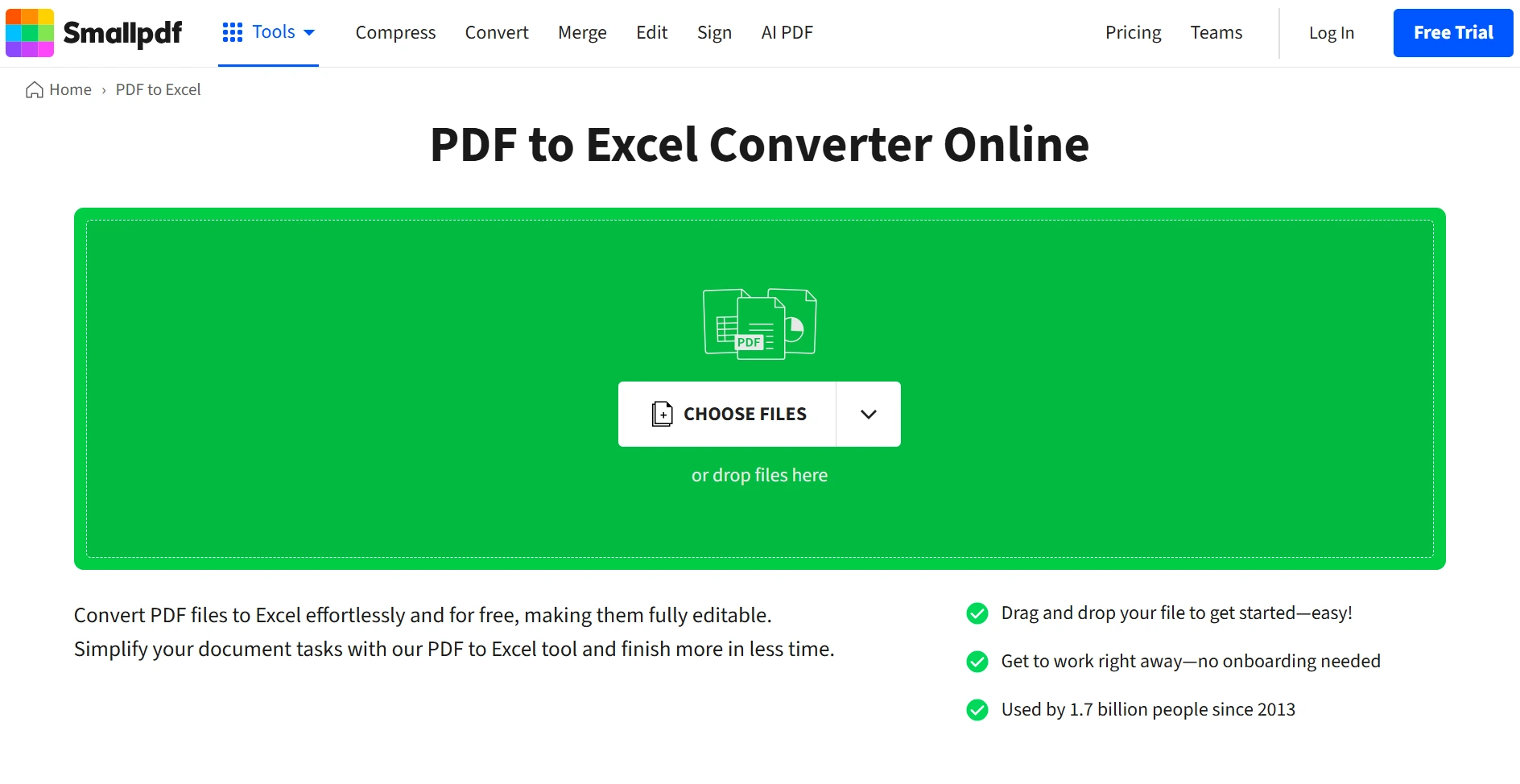
Smallpdf là công cụ trực tuyến phổ biến cho việc chuyển đổi PDF sang Excel. Với Smallpdf, bạn có thể thực hiện chuyển đổi nhanh chóng và dễ dàng mà không cần phải cài đặt phần mềm. Đây là một trong những công cụ chuyển đổi PDF sang Excel miễn phí tốt nhất trên thị trường.
Các Bước Thực Hiện:
- Truy cập vào trang Smallpdf.
- Kéo và thả tệp PDF vào ô tải lên.
- Chọn “Chuyển PDF sang Excel”.
- Sau khi quá trình chuyển đổi hoàn tất, tải tệp Excel về máy.
3. Freepdfconvert Chuyển PDF Sang Excel
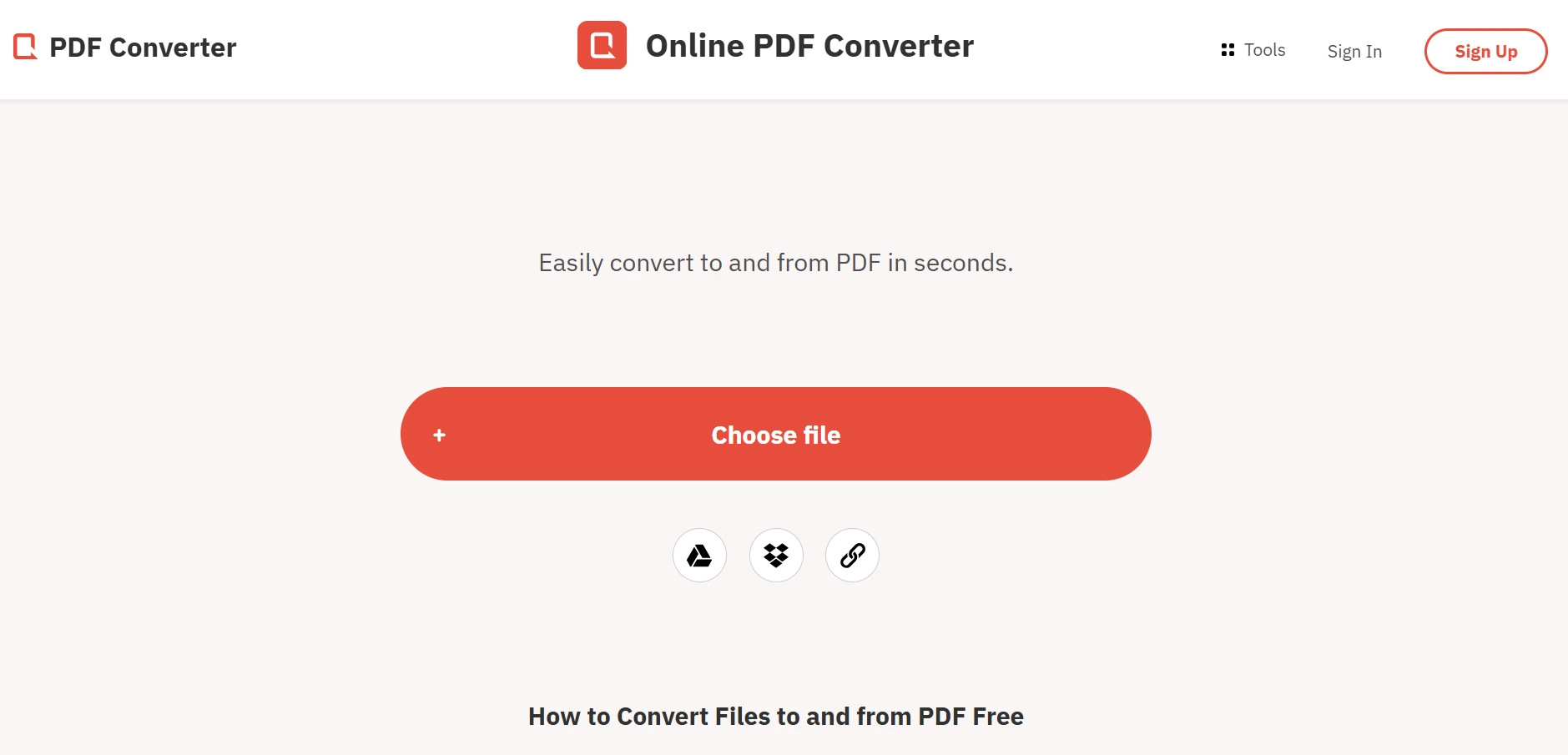
Freepdfconvert là một công cụ chuyển đổi PDF miễn phí trực tuyến hỗ trợ chuyển đổi tệp PDF sang Excel một cách dễ dàng và nhanh chóng. Đây là một giải pháp lý tưởng nếu bạn cần chuyển đổi tệp PDF mà không muốn cài đặt phần mềm.
Các Bước Thực Hiện:
- Truy cập website Freepdfconvert.
- Tải tệp PDF lên công cụ.
- Chọn “Chuyển sang Excel” và nhấn “Convert”.
- Sau khi hoàn tất, tải tệp Excel về máy.
4. ILovePDF Convert PDF Sang Excel
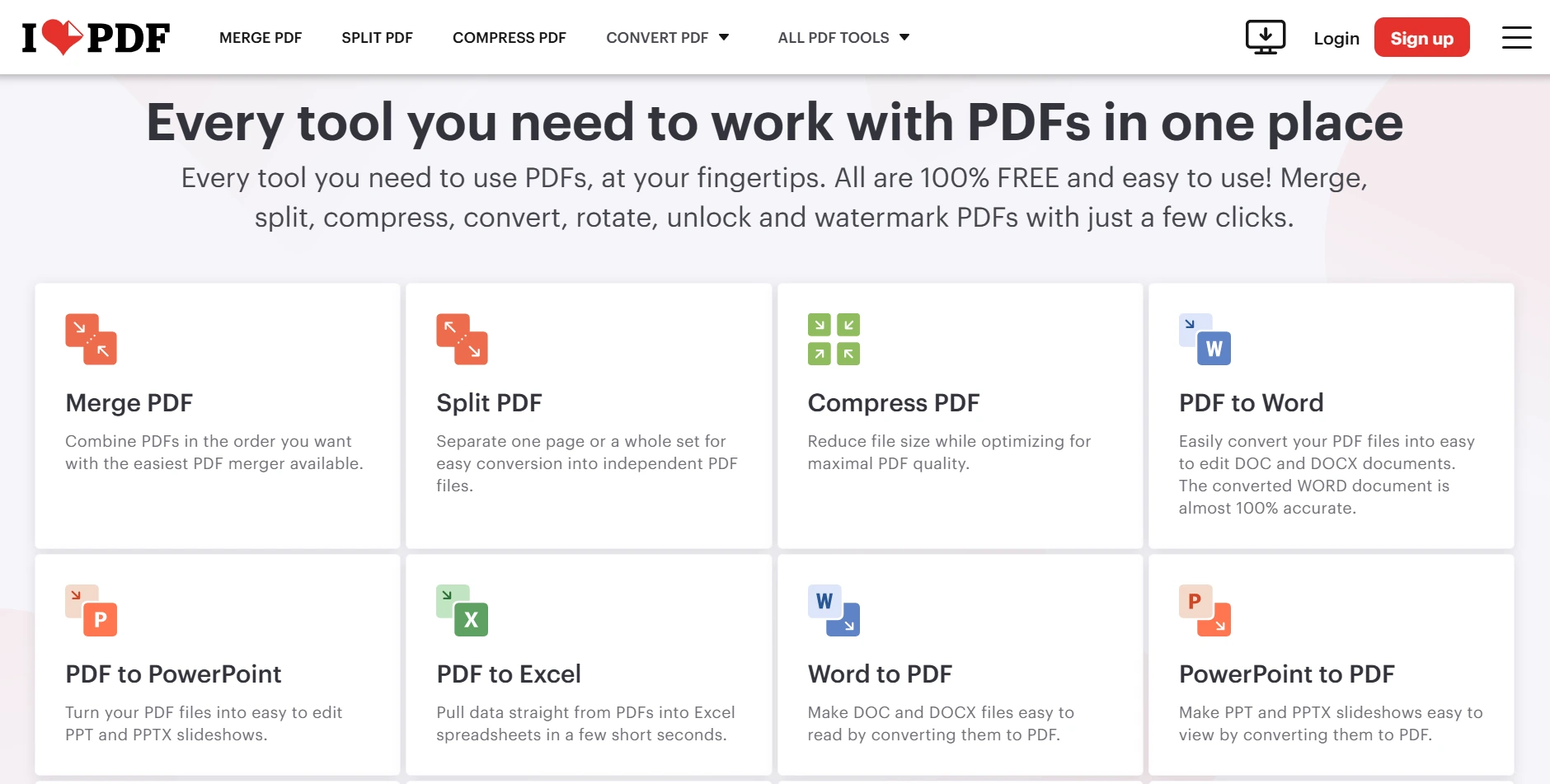
ILovePDF là một công cụ phổ biến khác hỗ trợ chuyển đổi PDF sang Excel miễn phí. Ngoài khả năng chuyển đổi các tệp PDF đơn lẻ, ILovePDF còn hỗ trợ chuyển đổi hàng loạt các tệp PDF cùng lúc. Điều này rất hữu ích nếu bạn cần chuyển đổi nhiều tài liệu PDF cùng một lúc.
Các Bước Thực Hiện:
- Truy cập vào ILovePDF.
- Chọn “Chuyển PDF sang Excel”.
- Tải tệp PDF lên và nhấn “Convert to Excel”.
- Tải tệp Excel sau khi chuyển đổi xong.
5. SimplyPDF Convert PDF Sang Excel
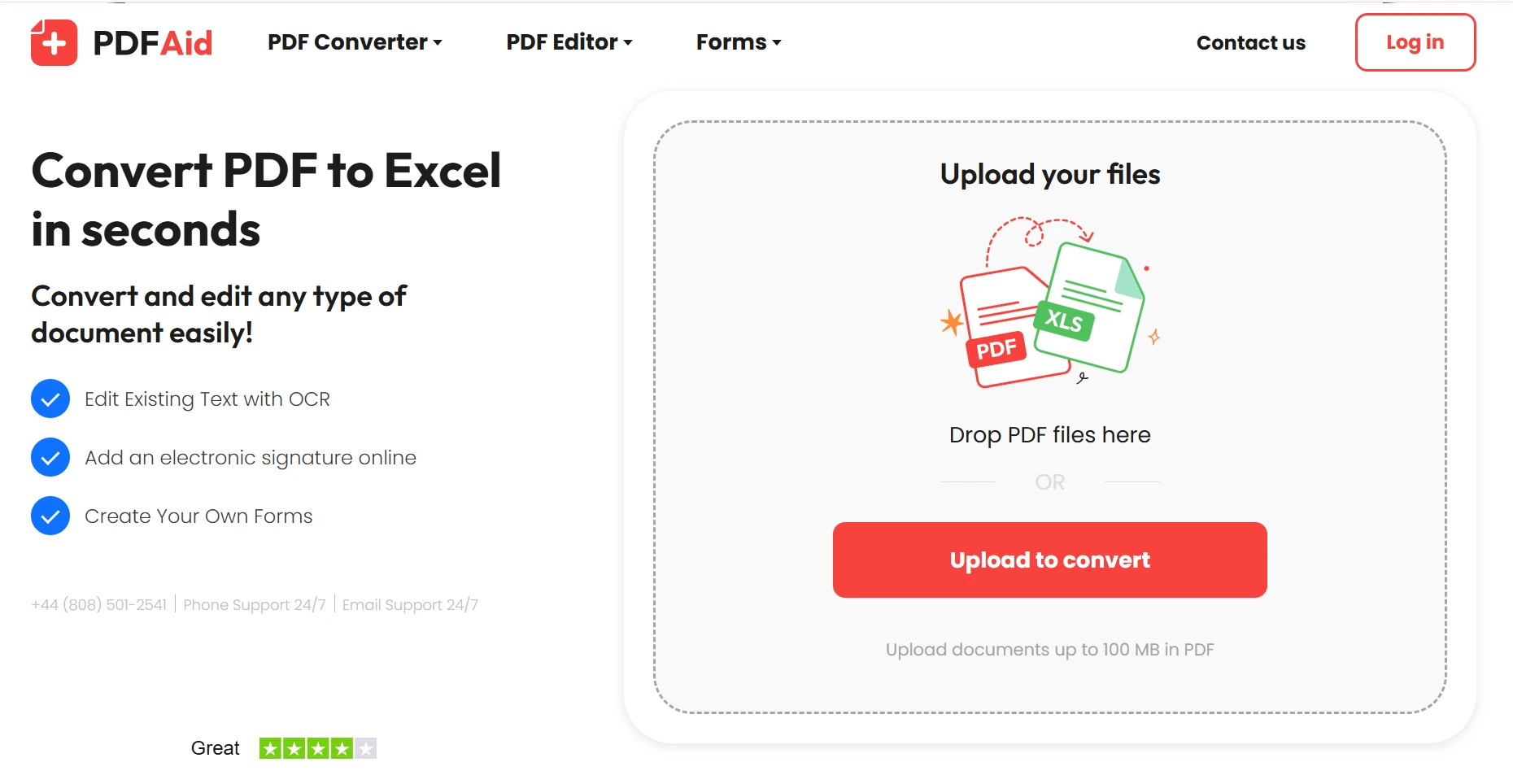
SimplyPDF là một công cụ đơn giản và hiệu quả để chuyển đổi các tệp PDF sang định dạng Excel. Với giao diện dễ sử dụng, SimplyPDF cho phép bạn chuyển đổi các tài liệu PDF có bảng biểu hoặc dữ liệu dạng bảng sang Excel một cách chính xác.
Các Bước Thực Hiện:
- Truy cập vào SimplyPDF.
- Tải tệp PDF của bạn lên công cụ.
- Chọn “Chuyển sang Excel”.
- Sau khi quá trình chuyển đổi hoàn tất, bạn có thể tải về file Excel.
6. Phần Mềm Convert PDF Sang Excel Bằng PDF To ExcelConvert
PDF To ExcelConvert là phần mềm chuyển đổi PDF sang Excel mạnh mẽ. Với công cụ này, bạn có thể chuyển đổi các tài liệu PDF phức tạp sang Excel mà không gặp phải bất kỳ lỗi định dạng nào. Phần mềm này hỗ trợ chuyển đổi nhanh chóng và chính xác, giúp bạn tiết kiệm thời gian.
Các Bước Thực Hiện:
- Tải và cài đặt phần mềm PDF To ExcelConvert.
- Mở phần mềm và tải tệp PDF vào.
- Chọn định dạng đầu ra là Excel và nhấn “Convert”.
- Lưu tệp Excel vào máy tính.
7. Phần Mềm PDF To Excel Converter
PDF To Excel Converter là phần mềm chuyển đổi PDF sang Excel mạnh mẽ, đặc biệt hữu ích cho những tệp PDF phức tạp. Với phần mềm này, bạn có thể chuyển đổi các bảng dữ liệu từ PDF sang Excel một cách nhanh chóng mà không mất thời gian chỉnh sửa lại định dạng.
Các Bước Thực Hiện:
- Cài đặt phần mềm PDF To Excel Converter.
- Mở phần mềm và chọn tệp PDF muốn chuyển đổi.
- Nhấn “Convert to Excel”.
- Lưu tệp Excel vào máy tính.
8. Sử Dụng PDFescape Để Chuyển Đổi PDF Sang Excel
PDFescape là công cụ trực tuyến miễn phí giúp bạn chỉnh sửa và chuyển đổi PDF mà không cần cài đặt phần mềm. Ngoài các tính năng chỉnh sửa PDF, PDFescape còn hỗ trợ chuyển đổi PDF sang nhiều định dạng khác nhau, bao gồm Excel.
Các Bước Thực Hiện:
- Truy cập vào website PDFescape.
- Tải lên tệp PDF cần chuyển đổi.
- Chọn “Export” và chọn định dạng Excel.
- Tải tệp Excel sau khi quá trình hoàn tất.
9. Sử Dụng Google Drive Để Chuyển Đổi PDF Sang Excel
Google Drive cung cấp một giải pháp miễn phí để chuyển đổi PDF sang Excel mà không cần cài đặt phần mềm. Bạn có thể sử dụng Google Docs để mở tệp PDF, sau đó sao chép dữ liệu và dán vào bảng tính Excel.
Các Bước Thực Hiện:
- Tải tệp PDF lên Google Drive.
- Mở tệp PDF trong Google Docs.
- Sao chép và dán dữ liệu vào Excel.
- Lưu tệp Excel vào máy tính.
10. Chuyển PDF Sang Excel Bằng Phần Mềm Able2Extract PDF Converter
Able2Extract PDF Converter là phần mềm chuyên dụng giúp chuyển đổi PDF sang Excel với độ chính xác cao. Đây là một công cụ mạnh mẽ nếu bạn cần chuyển đổi các tài liệu PDF phức tạp và có chứa nhiều bảng dữ liệu.
Các Bước Thực Hiện:
- Tải và cài đặt phần mềm Able2Extract PDF Converter.
- Mở phần mềm và chọn tệp PDF cần chuyển đổi.
- Chọn “Convert to Excel” và lưu tệp Excel.
- Lưu tệp Excel vào máy tính.
Lưu Ý Khi Chuyển PDF Sang Excel
- Chất Lượng Dữ Liệu: Đảm bảo rằng dữ liệu trong file PDF có cấu trúc rõ ràng để quá trình chuyển đổi diễn ra chính xác.
- Kiểm Tra Sau Khi Chuyển Đổi: Sau khi chuyển đổi, hãy kiểm tra lại tệp Excel để đảm bảo tất cả dữ liệu được chuyển đổi đúng cách.
- Dữ Liệu Bị Mất: Trong một số trường hợp, dữ liệu có thể bị mất hoặc sai sót khi chuyển đổi. Vì vậy, hãy cẩn thận khi sử dụng công cụ chuyển đổi.
Kết Luận
Việc chuyển PDF sang Excel là một công việc quan trọng để dễ dàng chỉnh sửa và phân tích dữ liệu. Với các công cụ và phần mềm miễn phí hiện nay, bạn hoàn toàn có thể thực hiện công việc này một cách nhanh chóng và hiệu quả. Hãy lựa chọn phương pháp phù hợp nhất với nhu cầu của bạn và lưu ý kiểm tra dữ liệu sau khi chuyển đổi để đảm bảo kết quả chính xác nhất.